Модели MacBook Pro 2021 года от Apple неожиданно получили вырез в дисплее, или, как Apple его называет, блок камеры, который расположен точно по центру верхней части экрана. В этой статье рассматриваются все способы, которыми вы можете скрыть этот вырез или, по крайней мере, заставить его гармонично работать с вашими приложениями с помощью программных решений.

Включение выреза в переработанных 14-дюймовых и 16-дюймовых MacBook Pro позволило Apple уменьшить рамки дисплея и переместить строку меню вверх, вокруг блока камеры, чтобы освободить больше места на экране снизу, но это было спорное решение.
Для некоторых пользователей появление выреза по центру строки меню является пятном на в остальном фантастическом экране. Для других его расположение активно мешает элементам меню приложений. В любом случае, многие предпочли бы вообще его не иметь. К счастью, существуют способы скрыть вырез в разной степени или сделать его совместимым со строками меню приложений.
Давайте рассмотрим доступные хитрости ниже, начиная с того, как полностью скрыть вырез.
Скрытие выреза в полноэкранном режиме
Самый простой способ сделать вырез практически невидимым при использовании определенного приложения — это использовать его в полноэкранном режиме. Если вы нажмете зеленую кнопку в ряду светофоров в верхнем левом углу окна приложения, приложение расширится, чтобы заполнить весь экран. Это автоматически скрывает содержимое строки меню, делая ее черной.
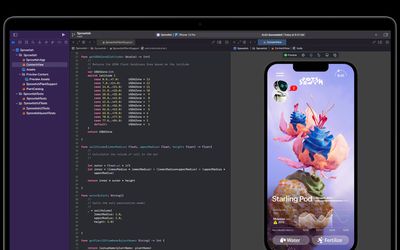
Вы можете навести указатель мыши на строку меню, чтобы отобразить элементы меню, но эффект таков, что вы даже не увидите выреза перед собой, пока остаетесь в полноэкранном режиме. Чтобы выйти из полноэкранного режима, просто снова нажмите зеленую кнопку-светофор.
Приложения, полностью скрывающие вырез
Если вам не нравится, как вырез «смотрит» на вас, пока вы смотрите на дисплей, для этого есть приложение. Хотя следующие сторонние приложения не отменяют вырез полностью, они, по крайней мере, делают его существование менее очевидным, принудительно делая строку меню черной, аналогично тому, как macOS Monterey добавляет черную рамку в верхней части дисплея, когда приложения находятся в полноэкранном режиме, только адаптируя выбранные вами обои, вот так.
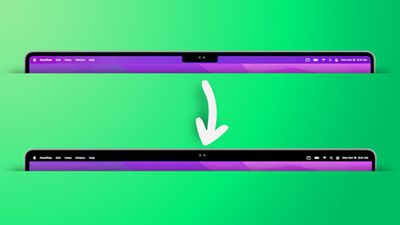
Forehead (Бесплатно): Помимо возможности переключаться между стандартными обоями и черными без выреза, Forehead включает опции для закругления углов экрана, аналогично закругленным верхним углам новых MacBook Pro. Возможность имитации выреза на старых Mac появится в одном из обновлений.
TopNotch (Бесплатно): Предлагает те же функции, что и Forehead, а также поддерживает динамические обои, работает с несколькими дисплеями и пространствами, остается в фоновом режиме и обнаруживает изменения обоев.
De-Notch-ifier ($9.95): Предлагает те же функции, что и TopNotch, только в виде выпадающего меню в строке меню. De-Notch-ifier не является совершенно новым приложением, а скорее представляет собой предварительно настроенную версию Boring Old Menu Bar, которая предоставляет вам обычную старую непрозрачную строку меню в macOS Big Sur и более поздних версиях. Если вы купите одно приложение, другое вы получите бесплатно.
Масштабирование строк меню приложений для адаптации к вырезу
В некоторых случаях старые приложения, которые активно используют элементы строки меню, могут иметь часть своего содержимого, скрытого под блоком камеры, что приводит к неприглядному виду и затрудняет доступ к опциям меню. Переход в полноэкранный режим или скрытие выреза с помощью стороннего приложения не решает эту проблему, так что же можно сделать, чтобы исправить это?
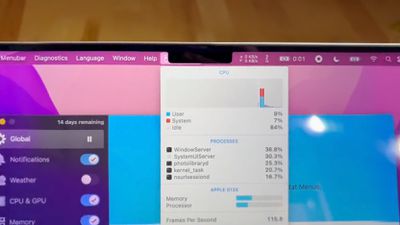
К счастью, Apple учла потенциальную проблему, связанную с тем, что меню или элементы меню в строке меню могут непреднамеренно скрываться за вырезом. В macOS Monterey существует параметр совместимости под названием «Масштабировать под встроенную камеру», который настраивает параметры приложения таким образом, чтобы оно либо использовало весь дисплей, либо только область под блоком камеры.
«Масштабировать по размеру» гарантирует, что строка меню и окна приложений будут отображаться под встроенной камерой на вашем Mac и всегда будут видны. Более того, если у приложения есть элементы строки меню или окна, которые могли бы появиться за блоком камеры, все открытые приложения или приложения, использующие то же пространство, будут отображаться под камерой до тех пор, пока вы не закроете приложение, использующее масштабированный параметр.
Вот как включить эту опцию для отдельного приложения Mac.
- Закройте приложение, которое вы хотите настроить для выреза.
- Запустите Finder и выберите папку «Программы».
- Щелкните правой кнопкой мыши (Ctrl-щелчок) по значку соответствующего приложения и выберите «Сведения».
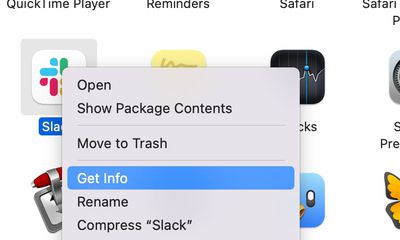
- Установите флажок рядом с «Масштабировать под встроенную камеру».
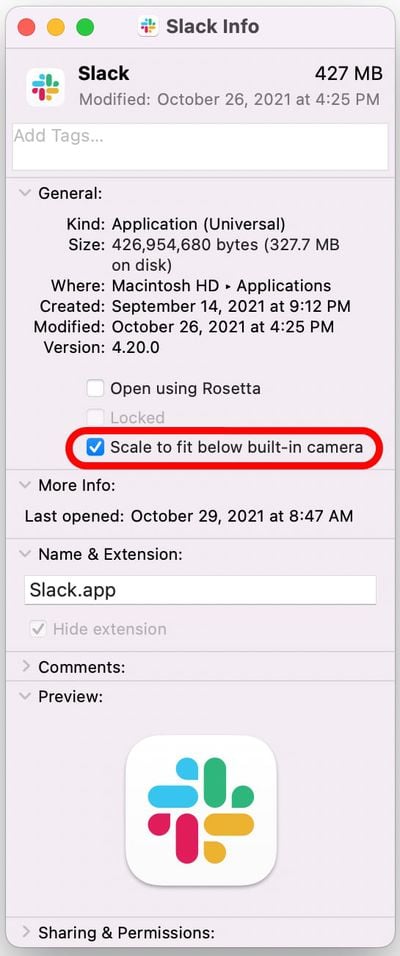
Теперь перезапустите приложение, и при его запуске вы увидите, как экран автоматически масштабируется, чтобы вся строка меню поместилась под областью выреза, гарантируя видимость всех элементов строки меню приложения.
















